Tarayıcınız Etki Alanı Adı Sunucusu (DNS) sorunları sorunu yaşadığında Google Chrome'un "dns_probe_started" hatası görünüyor. Bu sorunlar genellikle hatalı çalışan bir DNS'nin sonucudur. Ancak yönlendiricinizin amaçlandığı gibi çalışmaması gibi başka nedenler de olabilir.
Neyse ki, web tarayıcınızda bu DNS sorununu çözme potansiyeline sahip birkaç yönteminiz var. Sorunu gidermek için kullanabileceğiniz tüm yolları burada bulabilirsiniz.
Google Chrome'u yeniden başlatın
Chrome tarayıcınızı yeniden başlatmak, "dns_probe_started" hatası da dahil olmak üzere tarayıcıdaki çeşitli sorunları düzeltmenize yardımcı olur. Bu yöntemi kullanmak kolaydır ve uygulamanın hiçbir zararı yoktur.
Tarayıcıyı yeniden açmadan önce kaydedilmemiş çalışmanızı kaydettiğinizden emin olun. Ardından sağ üst köşedeki X simgesini seçerek tarayıcıyı kapatın.
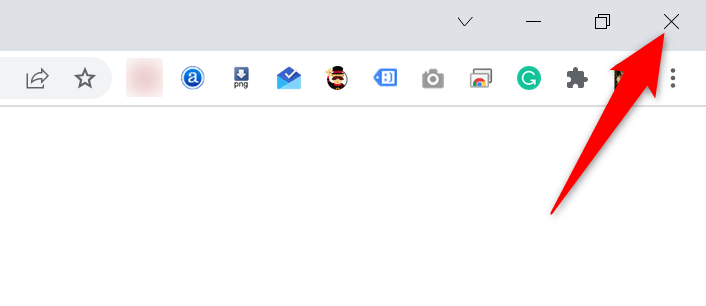
araç çubuğunuzdaki veya masaüstünüzdeki tarayıcı simgesi 'i çift tıklayarak Chrome 'u yeniden başlatın. Kısayolunuz yoksa Başlat menüsünü açın ve arama yapıp tarayıcıyı başlatın.
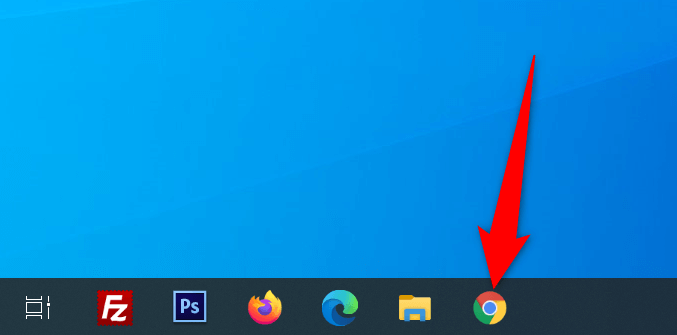
Sitelerinizi girin; Chrome bunları sorunsuz bir şekilde açacaktır.
Yönlendiricinizi Yeniden Başlatın
Tarayıcı sorunları da sıklıkla yönlendiricinizle bağlantılıdır ve yönlendiricinizin olması gerektiği gibi çalıştığından emin olmalısınız. Yönlendiricinizde küçük aksaklıklar varsa cihazı yeniden başlatabilir ve potansiyel olarak bu sorunları çözebilirsiniz.
Üzerlerindeki Güç düğmesine basarak çoğu yönlendiriciyi yeniden başlatın yapabilirsiniz. Sizinkinde bu düğme yoksa yönlendiriciyi kapatıp açmak için elektrik prizi anahtarını kullanın.
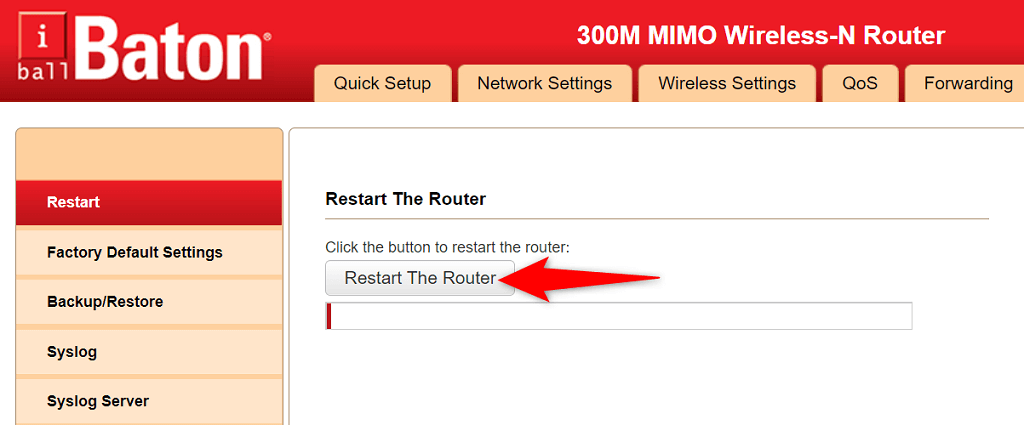
Ayarlar sayfasından birkaç yönlendiriciyi de yeniden başlatabilirsiniz. Buna benzer bir tane varsa, web tarayıcınızda yönlendiricinizin ayarlar sayfasına erişin, Bakım veya benzeri bir sekmeye gidin ve Yönlendiriciyi Yeniden Başlat seçeneğini seçin.
İnternet Bağlantısı Sorun Gidericisini kullanın
Hem Windows 10 hem de 11, bilgisayarınızdaki sorunları tespit etmenize ve düzeltmenize yardımcı olacak birden fazla sorun gidericiyle yüklüdür. Örneğin, Chrome'da "dns_probe_started" hatasıyla karşılaştığınızda sorununuzu bulup düzeltmeniz İnternet Bağlantıları sorun gidericisini kullanma değerindedir.
Bu sorun gidericiler çoğunlukla kendi başlarına çalışır; dolayısıyla bunları kullanabilmek için teknoloji konusunda bilgili olmanıza gerek yoktur..
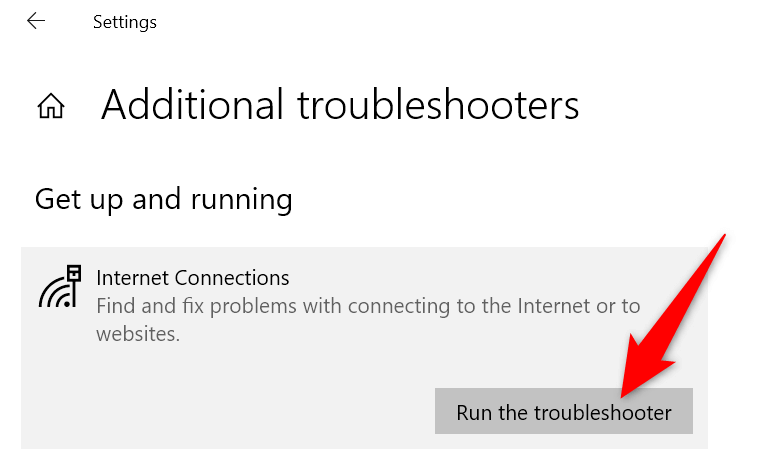
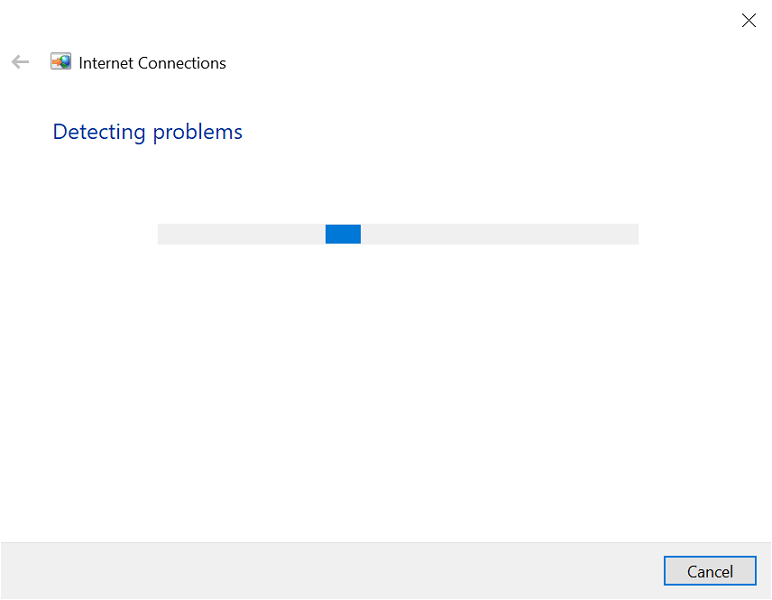
DNS Önbelleğinizi Temizleyin ve IP Adresini Yenileyin
Bilgisayarınız, alan adlarınızı hızlı bir şekilde IP adreslerine çözümlemek için bir DNS önbellek kitaplığı tutar. Bazen bu önbellek sorunlarla karşılaşabilir ve web tarayıcılarınızda "dns_probe_started" dahil olmak üzere çeşitli sorunlara neden olabilir.
Tarama geçmişinizi veya kişisel verilerinizi etkilemeden DNS önbelleğinizi silin ve yeni bir IP adresi edinin yapabilirsiniz.
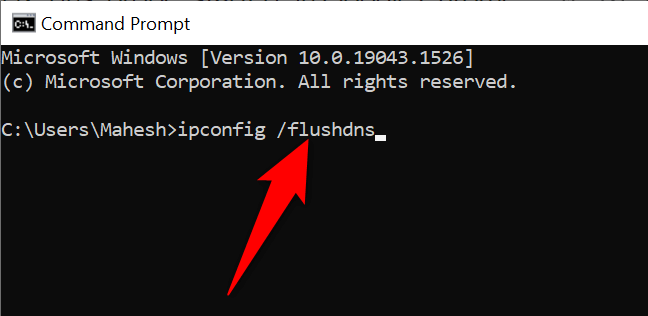
Bilgisayarınızın DNS Sunucusunu Değiştirin
Web tarayıcılarınız (Chrome dahil), sitelerinizin IP adreslerine ulaşmak için DNS sunucunuzu kullanır. DNS sunucusunda sorunlar yaşanıyor cihazınız varsa, tarayıcılarınız alan adlarını çözemez ve dolayısıyla hatalar görüntüler.
Chrome'daki “dns_probe_started” hatasını DNS sunucunuzu değiştirme ile düzeltebilirsiniz. Aralarından seçim yapabileceğiniz pek çok iyi alternatif seçenek var ve bunlardan bazıları Google ve Cloudflare gibi büyük şirketlerden geliyor.
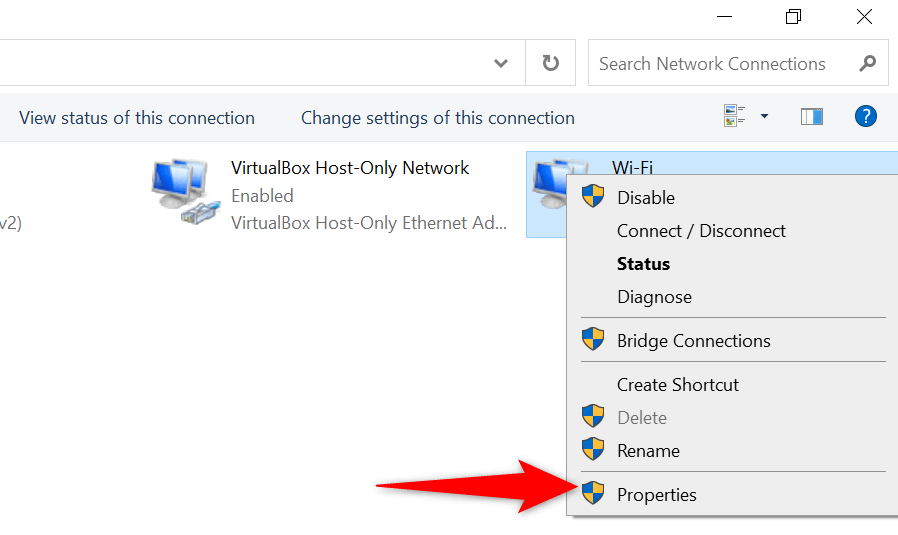
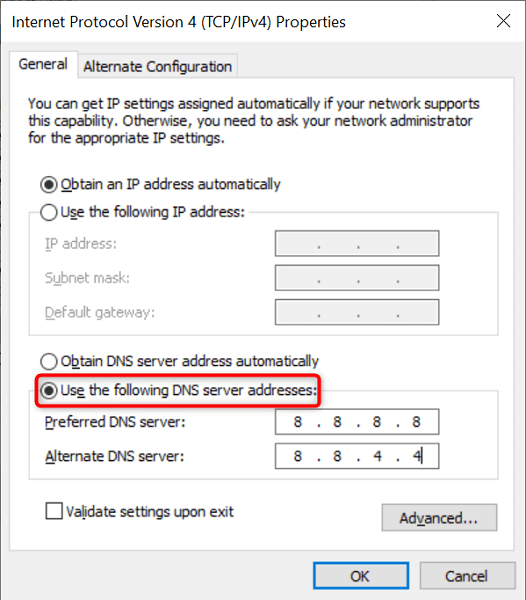
Antivirüs ve Güvenlik Duvarınızı Devre Dışı Bırakın
Bazen antivirüs veya güvenlik duvarınız sitenizi engelliyorsa Chrome "dns_probe_started" hatası görüntüler. Bu durumda antivirüsünüzü ve güvenlik duvarınızı kapatın ve sitenizin açılıp açılmadığına bakın.
Windows'un yerleşik antivirüsünü devre dışı bırakın ve güvenlik duvarı şu şekilde yapılır:
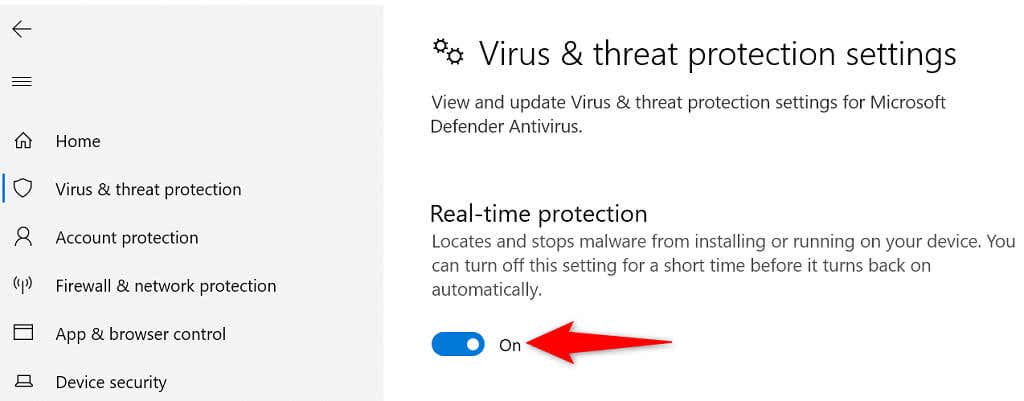
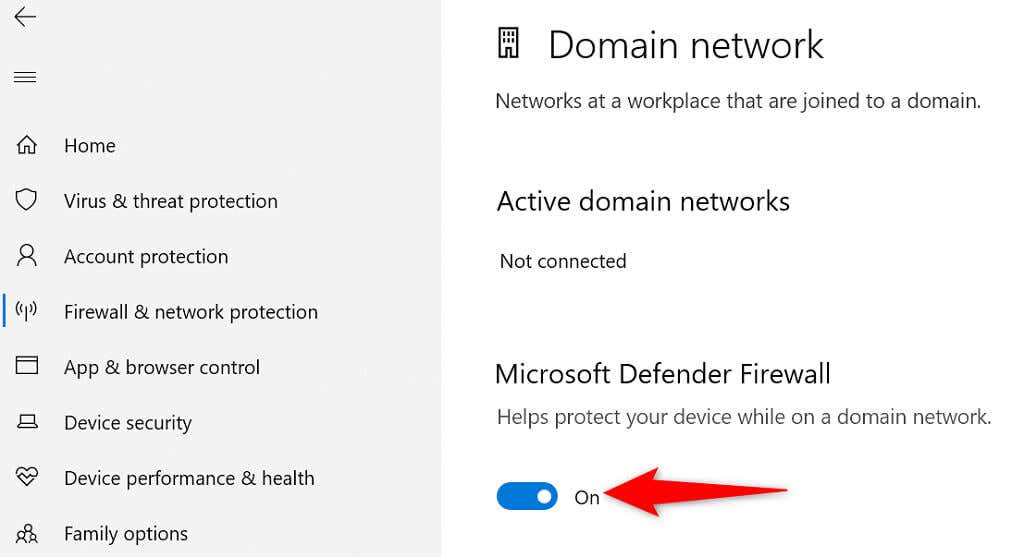
Ağ Bağdaştırıcısı Sürücüsünü Güncelleyin
Ağ bağdaştırıcısı sürücülerinizi güncellemek, diğer donanım bileşenleriniz kadar önemlidir. Yeni sürücü güncellemeleri, çeşitli hataların azaltılmasına yardımcı olan hata düzeltmeleri, yeni özellikler ve genel iyileştirmeler sağlar.
Windows tüm sürücü güncelleme sürecini otomatikleştirir, dolayısıyla "dns_probe_started" sorununu çözmek için bu yöntemi kullanmamanız için hiçbir neden yok.
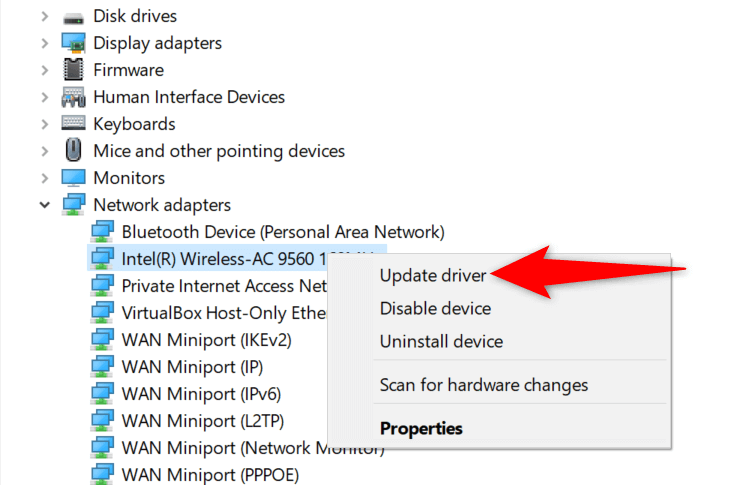
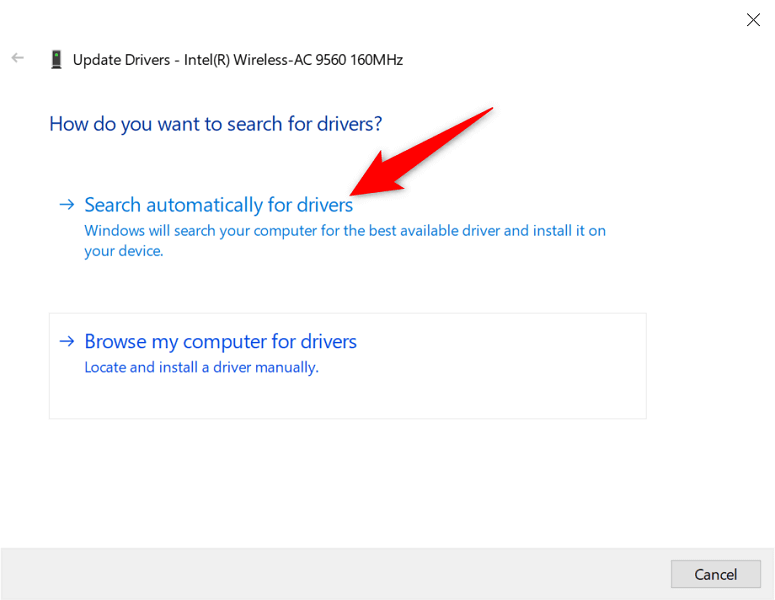
Chrome'da Birkaç Kolay Tıklamayla dns_probe_started sorununu düzeltin
Chrome'un "dns_probe_started" hatası kalıcı değil veya kritik bir sistem sorunuyla bağlantılı değil. Bu nedenle, sisteminizde DNS ile ilgili birkaç seçeneği değiştirerek hatayı aşmak yapabilirsiniz. Bu işlem tamamlandıktan sonra tarayıcınız eskisi gibi çalışır durumda olacaktır.
.